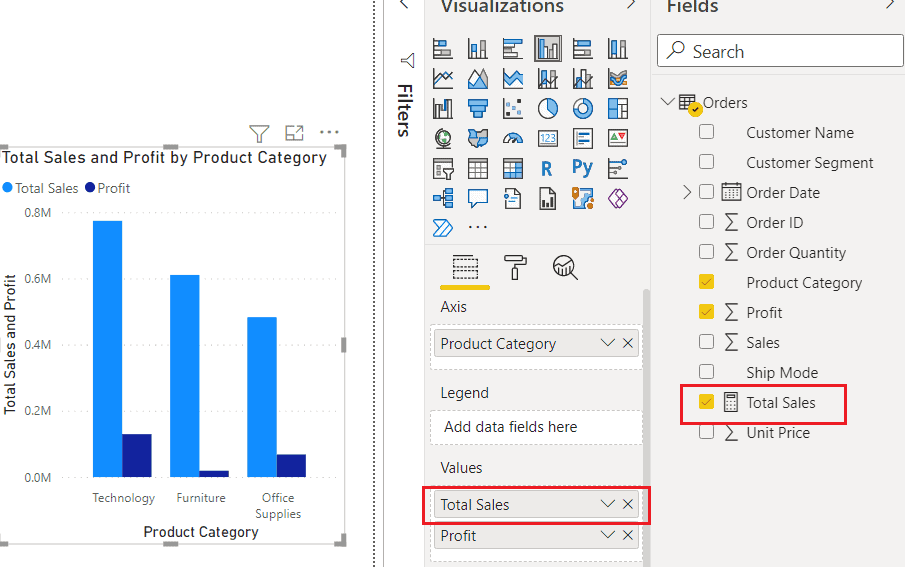
Да ли се борите да схватите своје податке и створите смислене увиде? Ниси сам. Анализа података може бити огромна, али са правим алатима, као што је Повер БИ, можете лако да визуелизујете и мерите своје податке. У овом чланку ћете научити како да креирате меру у Повер БИ-ју да бисте ефикасно пратили и анализирали своје податке. Дакле, да ли сте спремни да преузмете контролу над својим подацима?
Шта је Повер БИ и зашто се користи?
Повер БИ је веома ефикасан алат за пословну интелигенцију који се користи за анализу података и дељење увида. Он пружа организацијама могућност да се повежу са различитим изворима података, трансформишу и моделирају податке и креирају интерактивне визуализације и извештаје. Повер БИ је од суштинског значаја за стицање вредних увида, доношење одлука заснованих на подацима и праћење кључних индикатора учинка.
доц у Гоогле документ
Такође омогућава корисницима да креирају Мере , који су прорачуни засновани на подацима, за обављање сложених анализа и прорачуна. Ове мере се могу користити за одређивање важних показатеља као што су продаја, профитабилност и задовољство купаца. Повер БИ се широко користи у свим индустријама за потребе анализе података и извештавања.
Шта је мера у Повер БИ-ју?
У Повер БИ, а мерити је прорачун или агрегација која се врши на скупу података ради добијања смислених увида. Мере се користе за анализу и сумирање података у визуелизацијама, као што су графикони и табеле. Они се стварају помоћу ДАКС (изрази за анализу података) формуле и може да врши прорачуне као што су збир, просек, број и још много тога. Мере омогућавају корисницима да изврше сложене прорачуне на основу специфичних захтева и пословне логике. Они пружају начин за динамичку анализу података и доношење одлука заснованих на подацима. Уз мере, корисници могу пронаћи одговоре на питања као што су Колики је укупан приход од продаје? или Која је просечна оцена задовољства купаца? у Повер БИ извештајима и контролним таблама.
Која је разлика између мере и колоне?
Мера у Повер БИ-ју је израчуната вредност заснована на агрегацији или математичкој операцији, док је колона поље података у табели. Мере су динамичне и мењају се помоћу филтера и резача, пружајући увид у податке. С друге стране, колоне садрже статичке податке и представљају појединачне атрибуте. Разумевање разлике између мера и колоне је кључно за тачну анализу и визуелизацију података у Повер БИ-ју.
На пример, мера може израчунати просечну месечну продају компаније, док колона може да чува имена продајних представника. Ова диференцијација омогућава предузећима да доносе одлуке засноване на подацима и ефикасно анализирају учинак.
Како креирати меру у Повер БИ-ју?
Повер БИ је моћан алат за анализу и визуелизацију података, али да бисте истински откључали његов потенцијал, морате знати како да креирате мере. Мера је прорачун који се примењује на ваше податке, пружајући вредне увиде и показатеље за ваше извештаје. У овом одељку ћемо вас водити кроз кораке креирања мере у Повер БИ, од повезивања са вашим подацима до именовања и чувања мере. Хајде да почнемо да креирамо моћне и информативне мере за ваше извештаје.
Корак 1: Отворите Повер БИ и повежите се са подацима
Да бисте почели да користите Повер БИ и да се повезујете са подацима, једноставно следите ове кораке:
- Покрените Повер БИ на рачунару.
- Кликните на Гет Дата на картици Почетна.
- Изаберите жељени извор података, као што је Екцел, ЦСВ или база података.
- Изаберите одређену датотеку или базу података на коју ћете се повезати.
- Кликните на Учитај или Уреди да бисте увезли податке у Повер БИ.
Да ли си знао? Са преко 100 различитих доступних извора података, Повер БИ је свестран алат за анализу и визуелизацију података.
Корак 2: Идите до приказа података
Да бисте се кретали до приказа података у Повер БИ-ју, пратите ове кораке:
- Отворите Повер БИ и повежите се са извором података.
- Пронађите картицу Подаци на дну екрана и кликните на њу.
- Бићете одведени у приказ података, где можете видети све табеле и поља из вашег извора података.
- Истражите податке тако што ћете проширити табеле и прегледати поља.
- Користите траку за претрагу да брзо пронађете одређене табеле или поља.
- Да бисте се вратили на приказ извештаја, кликните на картицу Извештај на дну екрана.
Да ли си знао? Историја визуелизације података датира још од старих Египћана, који су користили хијероглифе за представљање нумеричких података. Они су пратили годишње поплаве реке Нил, бележећи податке за предвиђање будућих поплава и ефикасно управљање пољопривредним активностима. Овај рани облик визуелизације података поставио је основу за софистициране алате које данас користимо, као што је Повер БИ.
Корак 3: Изаберите табелу за меру
Приликом креирања мере у Повер БИ, трећи корак је избор табеле за меру. Пратите ове кораке:
- Отворите Повер БИ и повежите се са својим подацима.
- Идите до приказа података.
- Изаберите табелу за коју желите да креирате меру.
- Кликните на Нова мера да бисте започели креирање мере.
- Унесите формулу мере да бисте дефинисали њен прорачун.
- Именујте и сачувајте меру за будућу употребу.
Чињеница: Од кључне је важности одабрати одговарајућу табелу јер она одређује контекст и обим мере унутар модела података.
Корак 4: Кликните на Нова мера
Да бисте креирали нову меру у Повер БИ, следите ове кораке:
- Отворите Повер БИ и повежите се са извором података.
- Идите до приказа података.
- Изаберите табелу за коју желите да креирате меру.
- Кликните на Нова мера (корак 4: изаберите опцију за креирање нове мере).
- Унесите формулу за своју меру.
- Именујте и сачувајте меру.
Корак 5: Унесите формулу мере
Да бисте унели формулу мере у Повер БИ, следите ове кораке:
- Отворите Повер БИ и повежите се са извором података.
- Идите до приказа података.
- Изаберите табелу за коју желите да креирате меру.
- Кликните на Нова мера.
- У траку формуле унесите прорачун за меру. Овде можете користити различите функције и операторе да бисте извршили прорачуне на основу ваших података.
- Именујте и сачувајте меру за будућу употребу у својим Повер БИ извештајима и визуелизацијама.
У кораку 5, Унесите формулу мере, користићете траку формуле да бисте унели прорачун за меру коју желите да креирате. Ово може укључивати коришћење различитих функција и оператора за извођење прорачуна на основу ваших података. Када унесете формулу, можете да именујете и сачувате меру за будућу употребу у својим Повер БИ извештајима и визуелизацијама.
Корак 6: Именујте и сачувајте меру
Последњи корак у креирању мере у Повер БИ-ју је да је именујете и сачувате. Овај корак је кључан за ефикасно организовање и управљање вашим мерама. Ево водича корак по корак за завршетак овог процеса:
- Изаберите меру коју сте управо креирали.
- Кликните на одељак Својства на траци формуле.
- Унесите описни назив за своју меру, уверите се да тачно одражава своју сврху.
- Кликните на икону квачице или притисните Ентер да бисте сачували Корак 6: Именујте и сачувајте меру .
- Када се сачува, мера ће бити видљива у окну Поља и може се користити у различитим визуелизацијама и прорачунима.
Истинита прича: Када сам радио на комплексном пројекту анализе продаје, направио сам меру за израчунавање просечног прихода по купцу. Пажљивим именовањем и чувањем корака 6: Именујте и сачувајте меру, успео сам да га лако идентификујем и употребим у својим извештајима, штедећи драгоцено време и обезбеђујући тачност у својој анализи.
Које су уобичајене функције које се користе у мерним формулама?
Када креирате мере у Повер БИ-ју, важно је разумети уобичајене функције које се користе у формулама мере. Ове функције су суштински алати за извођење прорачуна и агрегирања ваших података. У овом одељку ћемо разговарати о пет најчешће коришћених функција у формулама мере: СУМ(), АВЕРАГЕ(), ЦОУНТ(), МАКС() и МИН(). Ако разумете сврху и употребу ових функција, моћи ћете да креирате моћне и тачне мере за анализу података у Повер БИ-ју.
1. СУМ
Збир је уобичајена функција у Повер БИ мерама која омогућава израчунавање укупног збира нумеричке колоне у скупу података.
- Да бисте започели, отворите Повер БИ и повежите се са жељеним извором података.
- Затим идите на приказ података.
- Изаберите табелу за коју желите да креирате меру.
- Кликните на Нова мера.
- Помоћу сума() функцију, унесите формулу мере и одредите колону коју желите да збројите.
- На крају, именујте и сачувајте меру.
На пример, ако желите да израчунате укупну продају, употребили бисте функцију сум() овако: сум(Салес).
2. ПРОСЕК
Тхе ПРОСЕК функција у Повер БИ-у се користи за одређивање просечне вредности изабране колоне или мере у оквиру скупа података. Израчунава просек сабирањем свих вредности и дељењем са укупним бројем. На пример, формула ПРОСЕК ([Продаја]) израчунаће просечну продајну вредност. АВЕРАГЕ се може комбиновати са другим функцијама и прорачунима ради спровођења сложеније анализе.
Про врх: Када користите АВЕРАГЕ, обавезно узмите у обзир све филтере или контекст који се примењује на визуелизацију да бисте обезбедили прецизне резултате.
3. ЦОУНТ
Да бисте искористили ЦОУНТ функције у Повер БИ, једноставно следите ове кораке:
- Покрените Повер БИ и успоставите везу са својим подацима.
- Идите на приказ података.
- Изаберите жељену табелу за креирање мере.
- Кликните на Нова мера.
- Унесите формулу мере, користећи функцију ЦОУНТ (нпр. ЦОУНТ(име_колоне)).
- Доделите смислено име и сачувајте меру.
Користан савет за креирање мера у Повер БИ-ју је коришћење описних имена, као што је укупан број продаје. Ово ће олакшати разумевање сврхе мере и побољшати општу јасноћу вашег Повер БИ модела.
4. МАКС
Функција МАКС у Повер БИ-у је користан алат за проналажење максималне вредности унутар датог скупа података или колоне. Да бисте ефикасно користили функцију МАКС, следите ове кораке:
- Отворите Повер БИ и повежите се са извором података.
- Идите до одељка Приказ података.
- Изаберите табелу која садржи колону из које желите да пронађете максималну вредност.
- Кликните на Нова мера да бисте креирали нову меру.
- Унесите формулу МАКС, наводећи колону коју желите да процените (нпр. МАКС(име колоне)).
- Именујте и сачувајте меру за будућу употребу.
Пратећи ове кораке, можете лако издвојити максималну вредност из својих података помоћу функције МАКС у Повер БИ-ју.
5 МИН
Функција МИН се често користи у Повер БИ за одређивање најмање вредности у оквиру датог скупа бројева или вредности. Пратите ове кораке да бисте имплементирали функцију МИН у Повер БИ:
- Отворите свој Повер БИ пројекат и идите до приказа података.
- Изаберите жељену табелу или колону да бисте израчунали минималну вредност.
- Кликните на Нова мера да бисте креирали нову меру.
- Унесите формулу помоћу функције МИН: МИН([Име колоне]).
- Именујте и сачувајте меру за будућу употребу.
Помоћу функције МИН можете лако пронаћи најмању вредност у вашем скупу података, било да се ради о продаји, температури или било којим другим нумеричким подацима. Користите ову функцију да бисте стекли увид у своје податке и доносили информисане одлуке.
Како користити мере у Повер БИ визуелизацијама?
Мере су суштински алат у креирању моћних и динамичних визуелизација у Повер БИ-ју. У овом одељку ћемо разговарати о различитим начинима на које можете да користите мере у својим визуелизацијама. Од једноставног превлачења и испуштања мере у визуелизацију, до додавања мере кроз окно са пољима, па чак и коришћења мера у филтерима, покрити ћемо све неопходне кораке да ефикасно уградимо мере у ваше Повер БИ извештаје. Хајде да заронимо и откријемо пуни потенцијал мера у Повер БИ-ју.
1. Превуците и отпустите Меру на визуелизацију
Када користите Повер БИ, додавање мера вашим визуелизацијама је једноставан процес. Само следите ове кораке:
- Превуците и отпустите поље мере из окна Поља на платно за визуелизацију.
- Поставите и промените величину визуелизације по жељи.
- Визуелизирајте податке на основу мере, као што је приказ тракастог графикона за продају или кружног графикона за проценте.
Да бисте побољшали своје искуство са Повер БИ-јем, размотрите ове предлоге:
- Организујте мере тако што ћете их груписати у фасцикле за лакшу навигацију.
- Експериментишите са различитим типовима визуелизације да бисте пронашли најефикаснији начин да представите своје податке.
- Редовно прегледајте и ажурирајте своје мере како бисте осигурали тачност и релевантност.
2. Додајте меру у визуелизацију помоћу окна поља
Да бисте додали меру у визуелизацију помоћу окна Поља у Повер БИ, следите ове једноставне кораке:
- Отворите Повер БИ и повежите се са својим подацима.
- Идите до приказа података.
- Изаберите табелу за коју желите да додате меру.
- Кликните на Нова мера на траци за моделирање.
- Унесите формулу мере користећи функције као што су ЗБИР, ПРОСЕК, БРОЈ, МАКС или МИН .
- Именујте и сачувајте меру.
Неки предлози за креирање мера у Повер БИ:
- Користите описне називе да бисте лако разумели сврху сваке мере.
- Укључите коментаре у своје формуле да бисте објаснили њихову логику и учинили их разумљивијим за друге.
- Тестирајте и потврдите своје мере да бисте осигурали тачност и поузданост.
3. Користите Меасуре у филтерима
Да бисте користили мере у филтерима у Повер БИ, једноставно следите ове кораке:
- Отворите свој Повер БИ извештај и идите на страницу или визуелни приказ на који желите да примените филтер.
- Кликните на икону филтера која се налази у окну Визуелизације или на траци са алаткама.
- У окну Филтери који се појави изаберите поље или колону коју желите да користите за филтрирање.
- Превуците и отпустите жељену меру у одељак Вредности у окну Филтери.
- Изаберите услов филтера, као што је већи или мањи, и унесите вредност филтера или је изаберите са листе.
- Кликните на Примени филтер да бисте применили филтер мере на визуелни приказ.
Пратећи ове кораке, можете лако да уградите мере у анализу података у Повер БИ-ју.
Који су неки савети за креирање мера у Повер БИ-ју?
Као моћан алат за анализу података, Повер БИ нуди низ функција за креирање и анализу визуализација података. Један кључни аспект је могућност креирања мера, које су прорачуни који се могу користити за анализу података на смисленији начин. У овом одељку ћемо разговарати о неким саветима за креирање ефикасних мера у Повер БИ-ју. Од коришћења описних назива до тестирања и валидације ваших мера, ови савети ће вам помоћи да максимално искористите ову моћну алатку.
1. Користите описна имена
Када креирате мере у Повер БИ-ју, важно је да користите описна имена која тачно описују њихову сврху, чинећи их лако разумљивим и одржаваним.
- Изаберите смислена имена која тачно описују сврху мере.
- Избегавајте коришћење нејасних или генеричких назива који могу изазвати забуну.
- Укључите релевантне информације у назив, као што су прорачун или извор података.
Коришћење описних назива за мере побољшава јасноћу и употребљивост ваших Повер БИ извештаја и олакшава другима да разумеју и раде са вашим моделима.
Поред тога, препоручује се да пратите доследну конвенцију именовања за све мере у вашем извештају како бисте одржали доследност и олакшали проналажење и упућивање на специфичне мере.
2. Користите коментаре да бисте објаснили формуле
Коришћење коментара за објашњење формула у Повер БИ је ефикасан начин да се побољша разумевање и могућност одржавања ваших мера. Ево водича корак по корак о томе како да користите коментаре у формулама:
- Отворите апликацију Повер БИ и повежите се са својим подацима.
- Идите до приказа података.
- Изаберите табелу за коју желите да креирате меру.
- Кликните на Нова мера.
- Унесите формулу мере и укључите коментаре користећи дупле косе црте (//) да бисте објаснили сврху и логику ваших формула.
- Именујте и сачувајте своју меру.
Професионални савет: Када додајете коментаре, користите јасан и дескриптиван језик да бисте објаснили сврху и логику ваших формула. Ово ће олакшати другима да схвате и модификују ваше мере у будућности.
3. Тестирајте и потврдите мере
Да бисте ефикасно тестирали и потврдили мере у Повер БИ, следите ове кораке:
- Обезбедите тачност мере тако што ћете је упоредити са познатим прорачунима или ручним прорачунима.
- Направите тест случајеве са различитим сценаријима и подацима да бисте проценили учинак мере.
- Користите визуализације да визуелно потврдите резултате мере и потврдите да испуњава очекиване резултате.
- Потврдите меру на различитим филтерима и резачима да бисте обезбедили доследну функционалност.
- Извршите тестирање регресије да бисте били сигурни да ће мера остати тачна када се подаци или прорачуни промене.
Пратећи ове кораке, можете тачно и поуздано да тестирате и потврдите мере у Повер БИ-ју.














